Descărcare listă pontaje
Pagina „Pontaj utilizatori” este locul în care pot fi vizualizate, analizate sau modificate toate orele pontate de utilizatori în cadrul aplicației DESKLOGS.com. Doar administratorii aplicației au acces la această pagină. Din pagina „Pontaj utilizatori”, poți exporta liste cu pontaje în cadrul unor fișiere CSV, care pot fi vizualizate în programe de calcul tabelar sau pot fi importate în cadrul altor aplicații.
Află cum exporți o listă cu ore pontate.
Accesează pagina „Pontaj utilizatori”
Pagina poate fi accesată dacă apeși butonul principal de meniu cu trei linii orizontale din partea stânga-sus a aplicației, iar apoi selectezi „Pontaj utilizatori”.
Această pagina poate fi accesată doar de administratorii contului.
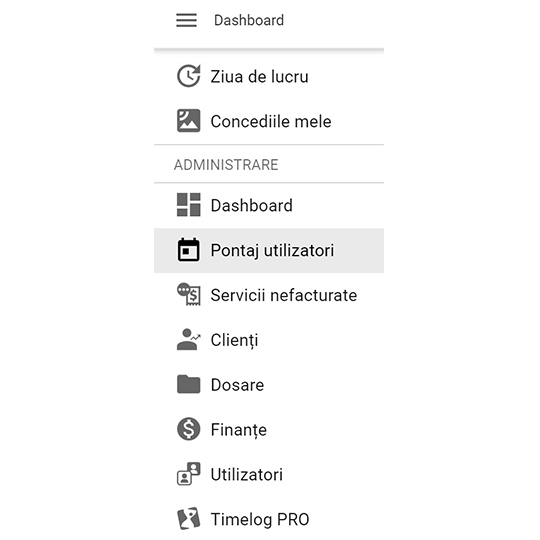
Pagina „Pontaj utilizatori”
Pagina „Pontaj utilizatori” este formată din mai multe zone, fiecare având un anumit specific.
Primul panou este zona în care se pot selecta și aplica filtre, pentru a afișa pontaje dintr-o anumită zi sau perioadă, pontate pentru un anumit client, într-un anumit dosar, pontate de un anumit utilizator sau filtrate în funcție de statusul orelor pontate.
Următorul panou este o zonă cu informații și detalii financiare în legătură cu pontajele afișate în funcție de filtrele setate. Sub cele două panouri este o zonă în care sunt afișate orele pontate, în funcție de filtrele selectate.
Fă click aici și vezi mai multe detalii despre pagina „Pontaj utilizatori”.
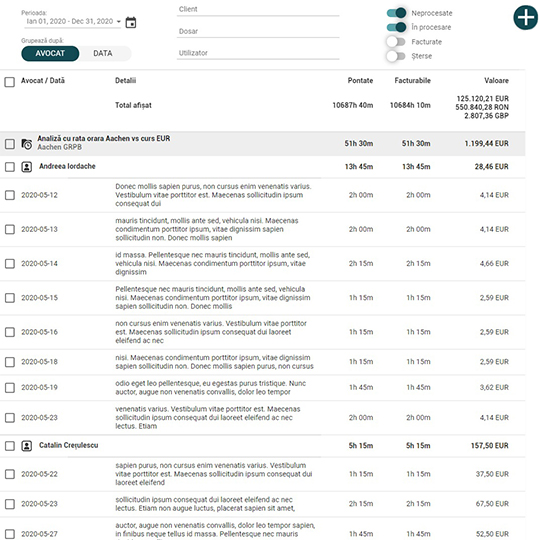
Panoul pentru filtrare
În panoul pentru filtrare, ai la dispoziție mai multe posibilități de a filtra pontajele care vrei să fie afișate în pagina „Pontaj utilizatori”. Poți aplica filtre în funcție de perioadă, client, dosar, utilizator sau în funcție de statusul pontajelor și poți alege modul în care se grupează informațiile afișate. Butonul „+” plus te ajută să aplici anumite acțiuni după ce faci filtrarea, iar pontajele sunt afișate în partea de jos.
Dacă faci click în câmpul pentru perioadă, se deschide un calendar care îți permite să selectezi fluxuri pontate într-o anumită zi sau într-o anumită perioadă. Dacă faci click în câmpurile „Client”, „Dosar” sau „Utilizator”, restrângi filtrarea în funcție de aceste categorii. Pentru a face filtrarea în funcție de statusul orelor pontate, fă click pe butoanele asemănătoare unor întrerupătoare din dreptul cuvintelor „

Aplică filtrele necesare
Folosește filtrele din primul panou al paginii și fă selecțiile necesare.
Selectează perioada în care se află pontajele pe care vrei să le exporți, selectează clientul, dosarul și utilizatorul pentru care vrei să fie afișate pontaje, folosește întrerupătoarele pentru a selecta să fie afișate pontaje în funcție de statusul acestora.
Poți folosi doar o parte dintre filtrele afișate, în funcție de nevoia ta.
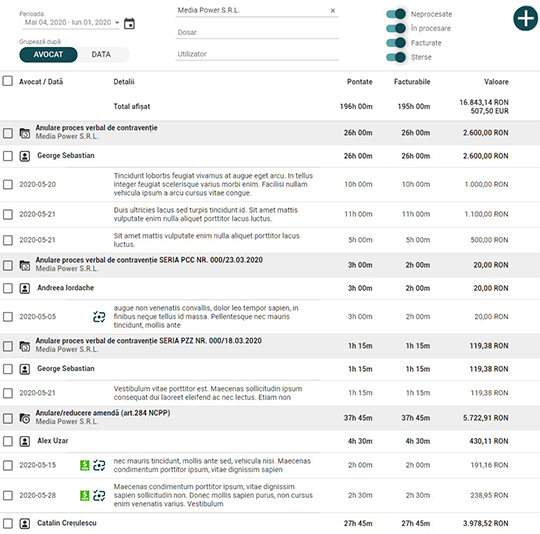
Descarcă lista cu pontajele afișate
Lista cu pontajele afișate în pagină după filtrare, poate fi exportată într-un fișier CSV.
Pentru a face asta, faci click pe butonul „+” plus afișat în partea de sus a paginii „Pontaj utilizatori”, apoi selectezi „Descarcă lista” din meniul „+” plus și alegi locul în care descarci fișierul CSV.
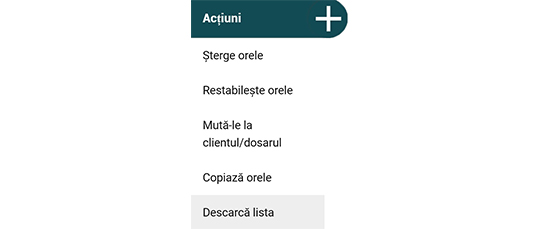
Vizualizează fișierul CSV
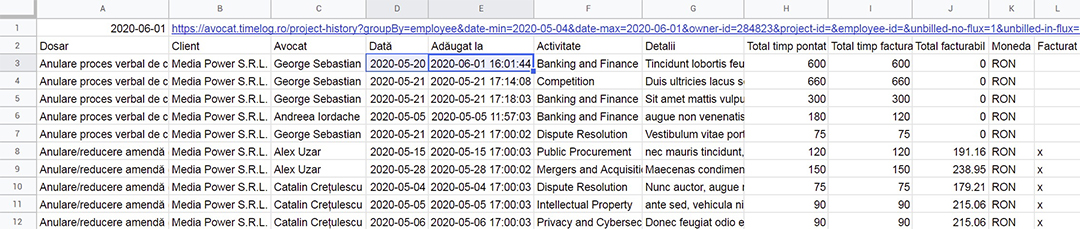
Introducere
Login
Creează cont
Tutoriale
